Correction de l'erreur "Le serveur RPC n'est pas disponible" dans Windows
Publié: 2018-03-20Résoudre ce problème rapidement
Utilisez un outil gratuit et sécurisé développé par l'équipe d'experts d'Auslogics.
- Facile à utiliser. Il suffit de télécharger et d'exécuter, aucune installation nécessaire.
- En sécurité. Notre logiciel est présenté sur CNET et nous sommes un Silver Microsoft Partner.
- Libérer. Nous le pensons, un outil totalement gratuit.
Voir plus d'informations sur Auslogics. Veuillez consulter le CLUF et la politique de confidentialité.
Lorsque vous voyez un message d'erreur indiquant que le serveur RPC n'est pas disponible sous Windows 10 ou quel que soit le système d'exploitation que vous utilisez, ne paniquez pas car nous avons la solution pour vous. De nombreux utilisateurs ont rencontré ce problème, il existe donc plusieurs méthodes disponibles qui vous aideront à le résoudre.
Dans cet article, nous allons vous apprendre à corriger l'erreur RPC Server is Unavailable. Nous allons vous donner une meilleure compréhension du problème et même vous montrer les différentes raisons pour lesquelles il se produit.
Qu'est-ce que le RPC ?
« RPC » signifie « Appel de procédure à distance ». Fondamentalement, il s'agit d'une technologie qui utilise une technique de communication inter-processeurs, dont le but principal est de permettre à un ordinateur client et à un serveur de communiquer sur un réseau. En d'autres termes, si vous utilisez un processus Windows pour distribuer et partager des données via un réseau, cela se fait via la technologie RPC.
Quelles sont les causes de l'erreur "Le serveur RPC n'est pas disponible"
Pour que le RPC fonctionne correctement, certains services doivent fonctionner correctement en arrière-plan. Si l'erreur s'affiche, il est probable que certains des services liés au RPC fonctionnent mal. Dans certains cas, ce problème peut être dû à des fichiers de registre corrompus. Cela dit, voici quelques-unes des causes courantes de l'erreur « Le serveur RPC n'est pas disponible » :
- Services RPC défectueux
- Partage de fichiers et d'imprimantes désactivé
- Problèmes de connectivité réseau
- Les fichiers de registre liés au service RPC ont été corrompus
Si vous vous demandez comment corriger l'erreur RPC Server is Unavailable, vous serez ravi de savoir que nous avons plusieurs méthodes à vous montrer. Dans la plupart des cas, nos conseils peuvent résoudre le problème. De plus, vous n'aurez peut-être même pas à essayer toutes les solutions que nous vous proposons.
Méthode 1 : S'assurer que les services RPC fonctionnent correctement
"Le serveur RPC n'est pas disponible dans Windows 10" peut être dû à un dysfonctionnement des services exécutés en arrière-plan. Pour vous assurer que tous ces services liés au RPC fonctionnent normalement, suivez les étapes ci-dessous :
- Sur votre clavier, appuyez sur la touche Windows + R.
- Lorsque vous voyez la boîte de dialogue Exécuter, tapez "services.msc" (sans guillemets), puis appuyez sur Entrée. Cela devrait ouvrir la fenêtre Services.
- Recherchez les éléments nommés DCOM Server Process Launcher, Remote Procedure Call (RPC) et RPC Endpoint Mapper.
- Vérifiez si leur état est marqué comme En cours d'exécution et si leur Type de démarrage est défini sur Automatique. Sinon, passez à la méthode 4 et corrigez les fichiers de registre.
Méthode 2 : configuration du pare-feu
Dans certains cas, le pare-feu peut bloquer le trafic demandé par RPC, ce qui entraîne l'erreur. Ce que vous devez faire est de revoir la configuration du pare-feu et de vérifier s'il empêche le RPC de se connecter à un réseau. Si vous utilisez un pare-feu tiers, suivez les instructions de votre fournisseur. Voici les instructions pour le pare-feu Windows :
- Sur votre clavier, appuyez sur la touche Windows + R.
- Dans la boîte de dialogue Exécuter, tapez "contrôle" (sans guillemets), puis appuyez sur Entrée.
- Cliquez sur Système et sécurité.
- Dans la section Pare-feu Windows, cliquez sur Autoriser une application via le pare-feu Windows.
- Recherchez Assistance à distance et assurez-vous que les cases Domaine, Privé et Public sont cochées.
Vous pouvez également utiliser un outil antimalware comme Auslogics Anti-Malware. C'est une solution puissante pour un PC Windows moderne.


Méthode 3 : Vérification de votre connexion réseau
Vous pouvez également voir l'erreur du serveur RPC en raison d'une interruption de la connexion réseau. En tant que tel, vous devez vérifier si tous vos appareils sont correctement connectés au réseau que vous utilisez. Vous pouvez vérifier votre connexion Internet en suivant ces étapes :
- Sur votre clavier, appuyez sur la touche Windows + R.
- Dans la boîte de dialogue Exécuter, tapez "ncpa.cpl" (sans guillemets), puis appuyez sur Entrée. Cela devrait vous montrer toutes les connexions réseau disponibles.
- Cliquez avec le bouton droit sur le réseau que vous utilisez, puis cliquez sur Propriétés.
- Recherchez Partage de fichiers et d'imprimantes pour les réseaux Microsoft et la version 6 du protocole Internet (TCP/IPv6).
- Assurez-vous que la case à côté de chacun d'eux est cochée.
Méthode 4 : Vérification du registre Windows
Il est important que votre ordinateur ait les bons paramètres de registre pour garantir que le RPC fonctionne correctement. De plus, si vos services RPC ne sont pas configurés correctement, vous devez modifier le registre.
Remarque : le registre Windows est une base de données sensible, et si vous faites des erreurs, cela peut endommager votre ordinateur. Nous vous recommandons de créer une sauvegarde ou un point de restauration système avant de passer aux étapes ci-dessous :
- Connectez-vous en tant qu'administrateur.
- Ouvrez la boîte de dialogue Exécuter en appuyant sur la touche Windows + R.
- Tapez "regedit" (sans guillemets), puis appuyez sur Entrée.
- Une fois dans l'Éditeur du Registre, accédez au chemin ci-dessous :
HKEY_LOCAL_MACHINE\SYSTEM\CurrentControlSet\services\RpcSs
- Vérifiez si vous avez tous les éléments répertoriés dans l'image ci-dessous :
- S'il manque des éléments, nous vous recommandons de réinstaller votre système d'exploitation.
- Si vous avez constaté que l'appel de procédure distante (RPC) n'était pas défini correctement lorsque vous avez essayé la méthode 1, vous pouvez modifier la clé de registre Start dans le chemin RpcSs. Double-cliquez sur Démarrer et remplacez les données de la valeur par 2.
- Accédez au chemin ci-dessous :
HKEY_LOCAL_MACHINE\SYSTEM\CurrentControlSet\services\DcomLaunch
- Vous devez également vérifier s'il manque des éléments et modifier la clé de registre Start, le cas échéant. Double-cliquez sur Démarrer et remplacez les données de la valeur par 2.
- Accédez au chemin ci-dessous :
HKEY_LOCAL_MACHINE\SYSTEM\CurrentControlSet\services\RpcEptMapper
- Vérifiez s'il manque des éléments et modifiez la clé de registre Démarrer. Comme dans les étapes précédentes, double-cliquez sur Démarrer et modifiez les données de la valeur sur 2.
Conseil de pro : comme nous l'avons mentionné, la modification des données du registre peut être compliquée. Si vous égarez même une virgule, vous pouvez empêcher votre ordinateur de démarrer correctement. En tant que tel, nous vous recommandons d'utiliser Auslogics Registry Cleaner. Cet outil crée automatiquement une sauvegarde de votre registre, puis répare les fichiers endommagés ou corrompus.
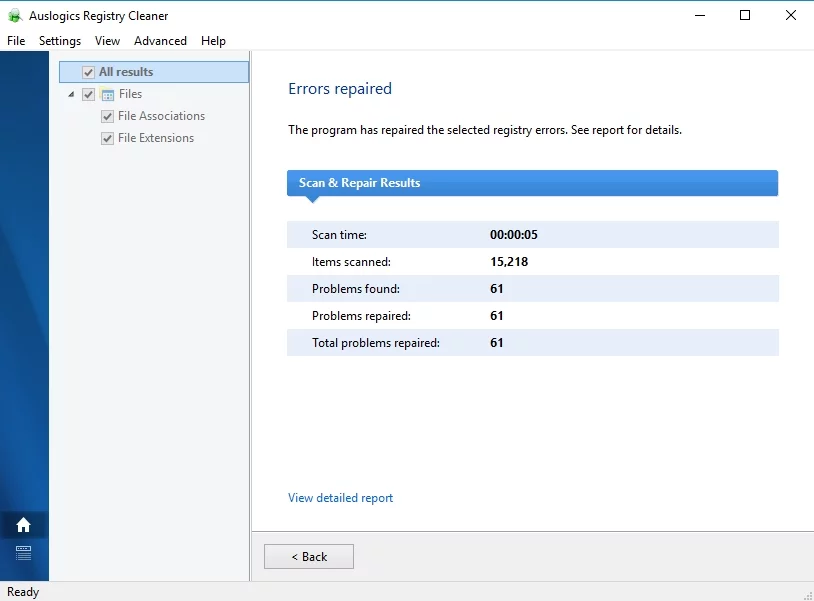
Pensez-vous qu'il existe des méthodes plus simples pour corriger cette erreur ?
Laissez-nous entendre vos pensées à travers les commentaires ci-dessous!
